2019年度版☆グーグルアドセンス審査に合格するための方法と広告の貼り方を詳しく説明します

ブログを始めて4ヶ月くらいですが、巷で合格が難しくなっていると言われているgoogleアドセンスに一発合格しました。(2019年10月)
これから初めてグーグルアドセンスの審査を受けようとする方にとって少しでも役立てばと思い備忘録もかねて本記事を作成します。
1.googleアドセンスとは
googleアドセンスとは、自分のブログに他社の広告を掲載することで、収益を上げるシステムです。
googleを宣伝する広告ではありませんのでお間違えの無いように。
1-1 アフィリエイトとの違い
googleアドセンスの対策をご説明する前に、簡単にアフィリエイトとの違いについて説明します。
アフィリエイトとは簡単に言うと成果報酬型の仕組みです。
サイトで紹介した商品が購入されると報酬が支払われるます。
アマゾンや楽天などが有名です。
アドセンスの報酬は成果報酬とは異なり読者が購入しなくても支払われます。
1-2 gooogleアドセンスの仕組み
googleアドセンスは、クリック報酬型です。
簡単に言うと商品が購入されなくても広告をクリックするだけ報酬が支払われる仕組みです。
そのため通常のアフィリエイトと比べると成果が出やすいと言われています。
最初に取りいれるべき広告です。
2. googleアドセンス審査
このページを訪れれてくれた方は、もしかしたら何度もアドセンスに落ちているのかも知れません。
もしくはこれからアドセンスに挑戦するのかも知れません。
こちらを僕のやった対策を是非、アドセンスに受かるよう対策を書きますので参考にして下さい。
2-1 アドセンス合格のための対策方法
審査通過が第一目標ですが、審査通過後もアドセンスの規約違反を行うとアカウント凍結にもなりかねません。
必ずAdSense プログラム ポリシーに目を通しておくことをおすすめします。
以下、アドセンス申請前に気をつけることをまとめました
2-1-1 コンテンツポリシーに反しないこと
Google サイト運営者 / パブリッシャー向けポリシーに反していないことが必要です。
(https://support.google.com/adsense/answer/9335564)
具体的には以下のコンテンツは禁止されています
①違法なコンテンツ
当たり前ですが法律違反は駄目ということです。
②知的財産件を侵害
著作権のあるものを勝手に利用してはいけません。
偽造品の販売はもちろん御法度ですが、ありがちなミスとして画像など著作権のある物を利用してしまうことです。
アイドルの写真やアニメの画像など気を付けましょう。
③絶滅危惧書の販売
ブログではあまり関係がありませんが、象牙などの販売が相当します。
④危険/中傷コンテンツ
人種差別や他人の中傷/恐喝などが相当します。(自殺など自傷を助長するコンテンツも含みます)
⑤不正を助長する商品やサービス
ハッキングやクラッキングなどを助長するコンテンツが相当します。
DVDなどのデジタル著作権保護を回避する技術の提供も禁止です。
簡単に言うとDVDなどの違法コピーの助長だ駄目と言うことです。
⑥不適切な表示に関するコンテンツ
サイト/運営者について虚偽もしくは誤解を得るような表現。
誇大広告もこれに相当します。
⑦悪質なソフトウェアまたは望ましくないソフトウェア
マルウェアの配布を指します。
詳細は望ましくないソフトウェアのポリシーに記載されています
(https://www.google.com/about/unwanted-software-policy.html)
⑧露骨な性的描写を含むコンテンツ
アダルト禁止という事です。
⑨国際結婚の斡旋
⑩家族向けコンテンツに含まれる成人向けのテーマ
家族向けに見せかけたアダルトコンテンツを指します。
⑪児童の性的虐待や小児性愛に関するコンテンツ
2-1-2 その他
ネットは以下のコンテンツも禁止との情報もあります。
ただしgogoleのポリシーへの記載が無いので真偽の程は解りませんが、避けた方が無難でしょう
①アルコール類の販売
②たばこの販売
③花火やエアガン
これらは、他社アフィリエイト広告で表示されてもNGですので気を付けましょう。
2-2 アドセンス申請方法
アドセンスの申請方法を具体的に説明します。
事前に独自ドメインのブログ、グーグルアカウントはお持ちの方を想定しています。
2016年のアドセンス審査対象の変更により独自ドメイン以外のブログは審査に出せません。
※独自ドメインでアドセンスが通ってしまえば、追加サイトは無料ブログでも良いようです。
アドセンスの申し込みは自体は簡単です。
googleのアドセンスページで申し込みボタンを押してから必要事項を記入するだけです。
最後まで進んで送信ボタンを押すと審査用のコードが記入されたメールが届きます。
審査用のコードの自サイトへの埋め込みがわかりにくいので、人気のワードプレスのテーマ「ルクセリタス」を例にご説明します。
①送られてきたコード
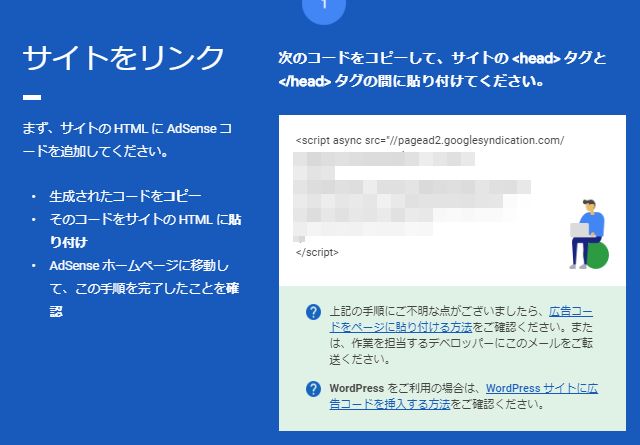
②審査コードの貼り付け
ルクセリタスの場合は、
・「Luxeritas→子テーマ」の編集を選びます。
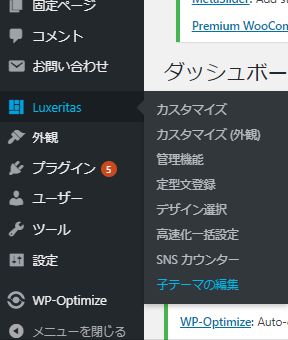
・次にタグの「アクセス解析(head)」を選択、最終行に審査コードを追加します。

アドセンスの審査には数日かかります。
やきもきしますが気長に待ちましょう。
合格するとこのようなメールが届きます。
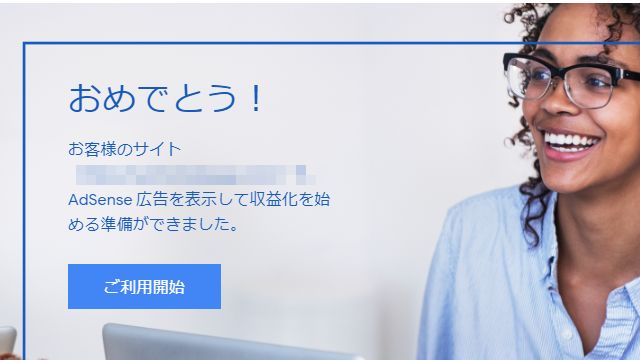
3.アドセンスに合格したらプライバシーポリシーを設定しよう
ご自身のブログにすぐアドセンス広告を載せたいところですが、まずはプライバシーポリシーにアドセンス広告を利用していることを記載します。
これをやらないと規約違反になり最悪アカウント停止になりかねません。
以下、グーグルのサイトより。
サイトのプライバシー ポリシーについて
プライバシー ポリシーには次の情報を記載する必要があります。
- Google などの第三者配信事業者が Cookie を使用して、ユーザーがそのウェブサイトや他のウェブサイトに過去にアクセスした際の情報に基づいて広告を配信すること。
- Google が広告 Cookie を使用することにより、ユーザーがそのサイトや他のサイトにアクセスした際の情報に基づいて、Google やそのパートナーが適切な広告をユーザーに表示できること。
- ユーザーは、広告設定でパーソナライズ広告を無効にできること(または、www.aboutads.info にアクセスすれば、パーソナライズ広告に使われる第三者配信事業者の Cookie を無効にできること)。
第三者配信による広告掲載を無効にしていない場合、広告の配信時に第三者配信事業者や広告ネットワークの Cookie が使用される可能性があります。その点についても、次の方法でサイトのプライバシー ポリシーに明示してください。
- 第三者配信事業者や広告ネットワークの配信する広告がサイトに掲載されることを明記します。
- 対象となる第三者配信事業者や広告ネットワークの適切なウェブサイトへのリンクを掲載します。
- これらのウェブサイトにアクセスすれば、パーソナライズド広告の掲載で使用される Cookie を無効にできることをユーザーに明示します(配信事業者や広告ネットワークがこの機能を提供している場合)。または、www.aboutads.info にアクセスすれば、第三者配信事業者がパーソナライズド広告の掲載で使用する Cookie を無効にできることを知らせます。
サイト運営者様のサイトや法律は国ごとに異なるため、Google でプライバシー ポリシーに関する具体的な文面を提案することはできません。サイトのプライバシー ポリシーを作成する際には、Network Advertising Initiative などのリソースを参考にされることをおすすめします。Cookie 使用の同意を得るための情報通知に関する詳細については、cookiechoices.org をご覧ください。
要約すると
・cookieを使用していること、広告はcookieに基づいて配信していること
・ユーザーは広告設定で広告を無効に出来ること
・第三者配信広告(アドセンスの事ね)が行われていること、これはwww.aboutads.infoにアクセスして無効に出来ること
を記載する必要があります。
僕の解釈が間違っているかも知れないのでご自身の責任で文言を考えて下さい。
ググるとコピペOKのプライバシーポリシーが見つかると思います。
4. 広告貼り付けの手順
広告の貼り付けも最初は戸惑うと思います。
ルクセリタスを例に詳しく説明しますね。
広告には自動広告と手動でセットする広告があります。
初めての場合は、自動広告が簡単ですがタイトル下に広告が出るなど好みではありませんでしたので今は手動で設定しています。
4-1 自動広告
①タブのサイトを選択肢、すぐに下のコード取得を行って下さい。
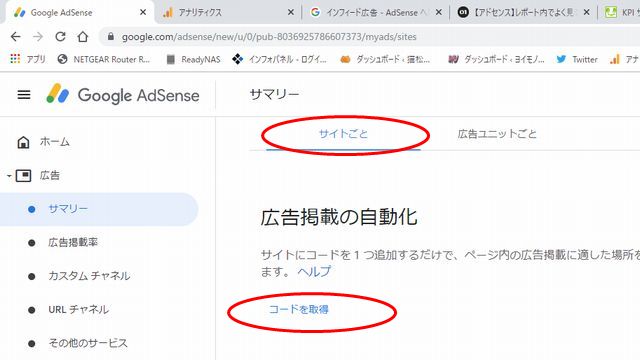
②埋め込み用のコードをコピーして下さい。

③広告の埋め込み
広告は<head></head> タグの間に AdSense コードをコピーして貼り付けます。
ルクセリタスでは「子テーマの編集」の「アクセス解析(head)」になります。
アクセス解析(head)の最後にアドセンスのコードを貼り付けて下さい。
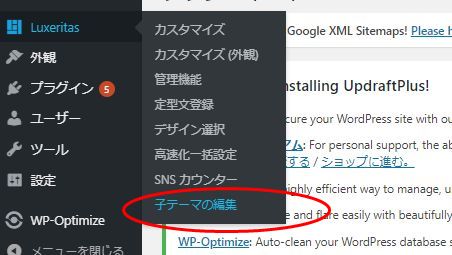

④広告の表示まで
コードを埋め込んでもすぐに表示されません。
僕の場合、2時間ほどかかりました。気長に待ちましょう。
PCとスマホ両方で確認して画面が崩れていないか確認して下さい。
以上で自動広告についての説明は終了です。
4-2 手動広告について
自動広告で気に入らない場合、手動で広告をセットします。
最初は少しわかりにくいと思いますので丁寧に説明します。
手動広告は、タブの広告ユニットごとを選ぶことで選択出来ます。

それぞれの広告の違いについてご説明します。
4-3 ディスプレイ広告
画像と文字が表示される広告です。
目立つためクリックを誘発しやすい反面、数が多すぎると読者に嫌がられ離脱される危険性もあります。
ディスプレイ広告はいくつか調整出来ます。
広告サイズはレスポンシブと固定が選択出来ますが、レスポンシブで良いでしょう。
レスポンシブとは画面サイズに合わせて自動でグーグルがサイズ調整してくれるモードです。
アスペクト比も3種類選択出来ますがスクエアで良いと思います。
僕はディスプレイ広告は、記事の一番下に表示させています。
これは「レクタングル広告」と呼ばれ比較的クリック率の高い広告表示です。
それではディスプレイ広告の設定方法をご説明します。
内容は「レスポンシブ」、「スクエア」、「記事下」とします。
4-3-1 ディスプレイ広告の設定
①スクエア、②レスポンシブ、③広告ユニットの名前を入力したら④作成ボタンを押します。
広告ユニットの名前は設定した広告ユニットの使い方がわかるような名前が良いです。
と言うのもグーグルアドセンスでクリック率などを確認する場合、広告ユニット名で表示されます。
広告ユニットの使い方(記事への差し込み位置)がすぐにわかる名称にしておくことで評価しやすくなります。
例えば「ディスプレイ広告_記事下」などが良いでしょう。
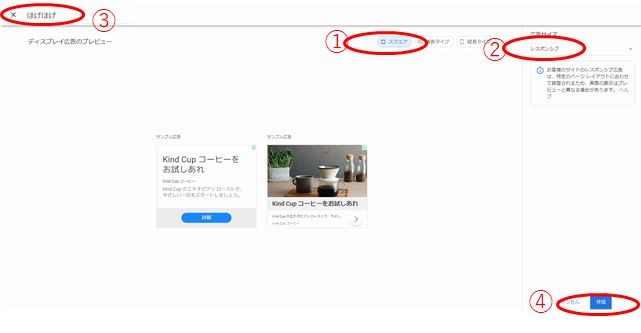
その後、差し込むコードが表示されますのでそれを選択してルクセリタスに設定します。
ルクセリタスではウイジットを利用することでサイト全体への広告位置のコントロールが可能です。
今回は記事下への登録です。
1)外観→ウイジットを選択します。
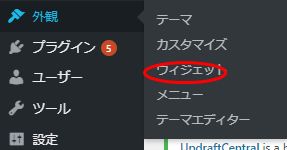
2)利用出来るウイジット一覧が出ます。#1アドセンス(Luxeritasオリジナル)から「記事下ウイジット」を選びウイジット追加をします。
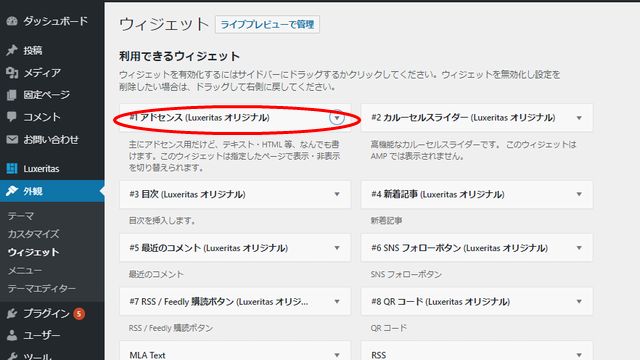

3)記事下ウイジットの内容にへコードをコピーします。タイトルは不要です
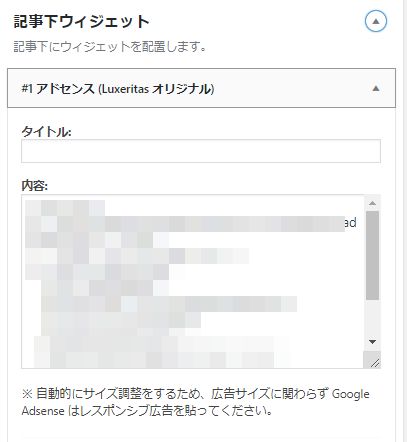
その他は下記のように設定してみて下さい。
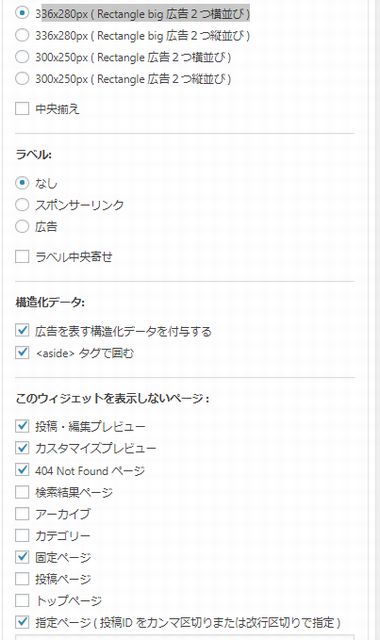
4-3-2 ディスプレイ広告の表示確認
記事の一番下に、広告が表示されれば成功です。
PCのフル画面で見るとこのように2つの広告が並んでいると思います。
画像では異なる広告ですが、同じ物が出ることもあります。
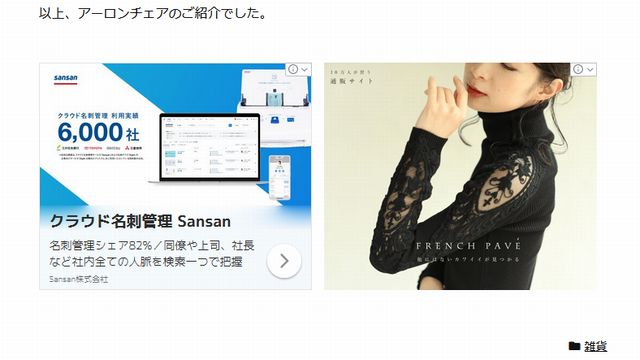
5.まとめ
いかがでしたでしょうか。
アドセンスの申請から広告表示までご説明いたしました。
記事ではディスプレイ広告の設定について説明しましたが、他の広告ユニットについても同様ですので色々とお試し下さい。
本記事がこれからアドセンス審査を受ける方の手助けになれば幸いです。



ディスカッション
コメント一覧
まだ、コメントがありません